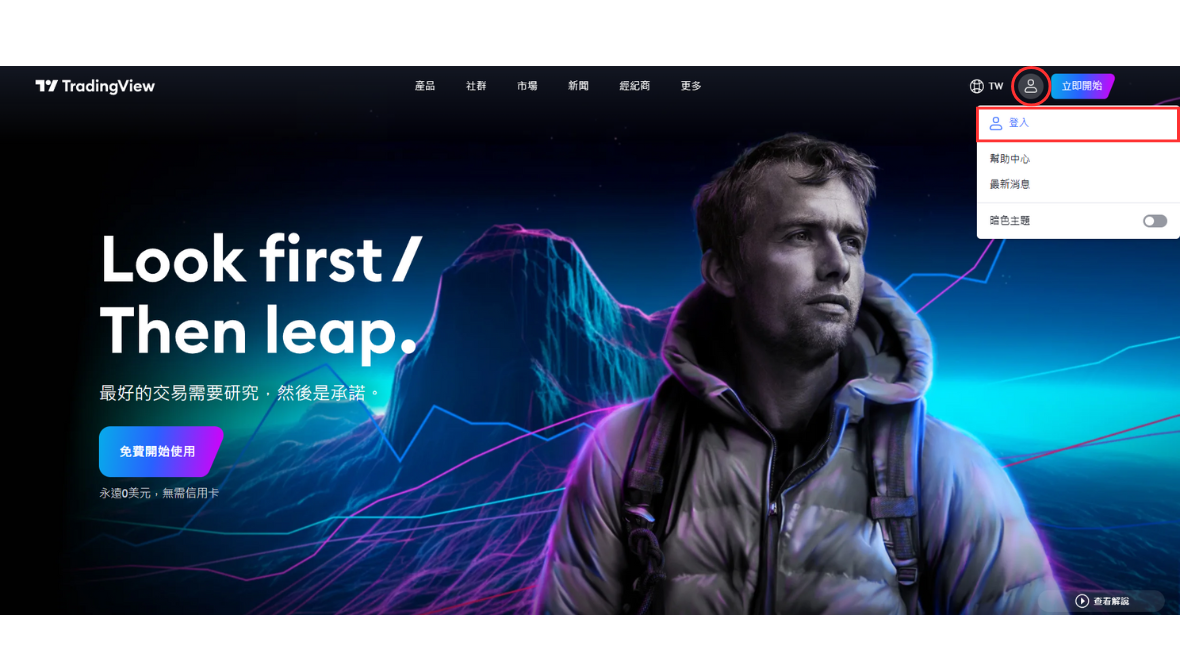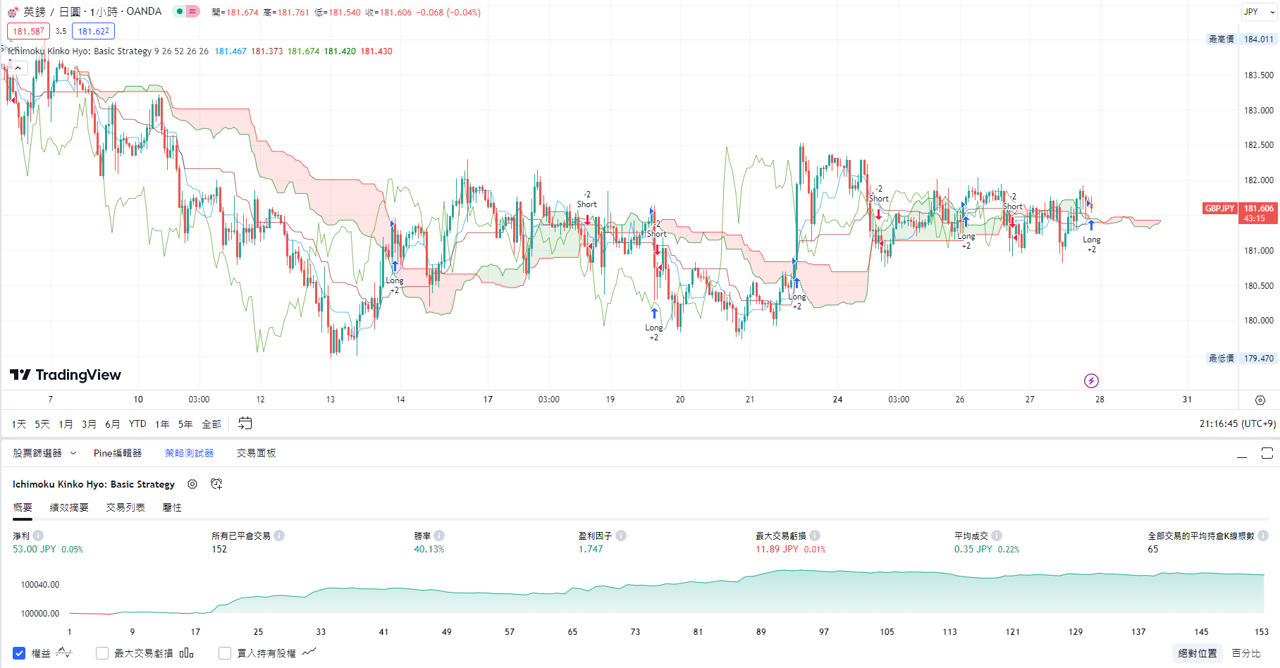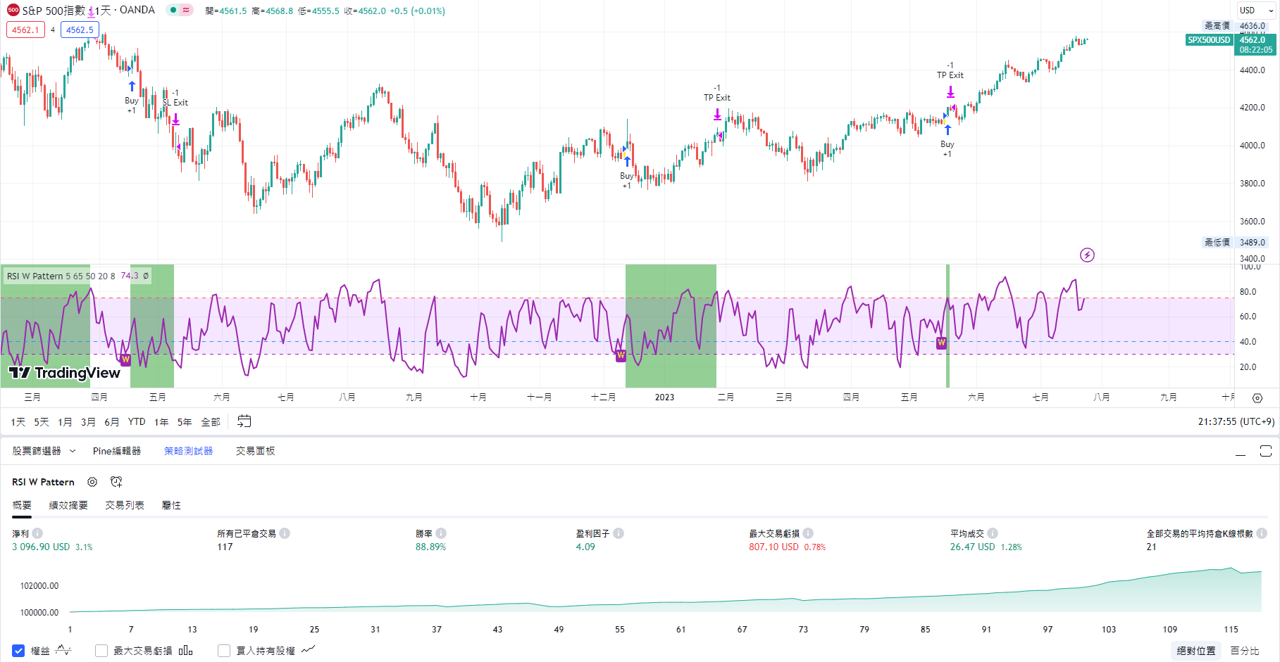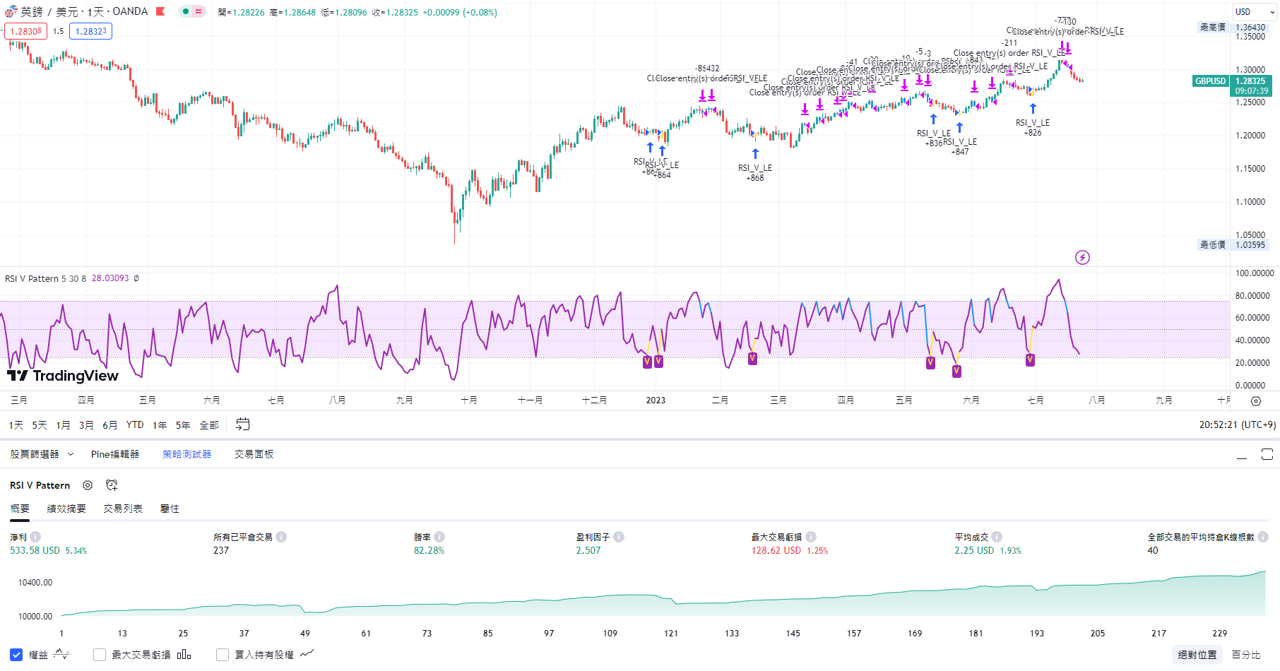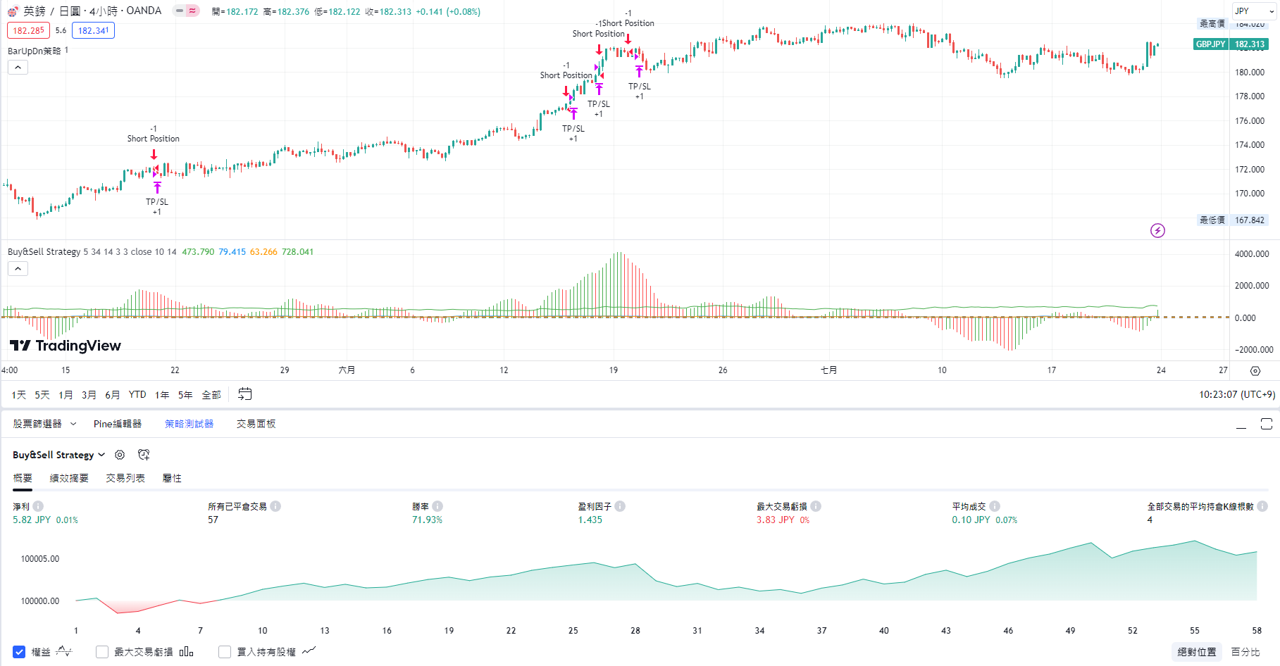誠邀您參加全球知名外匯經紀商OANDA的自營交易(Prop Trader)

報名OANDA自營交易(Prop Trader),並通過我們的考核,您就可以使用OANDA提供的資金進行交易,獲得高達90%的交易利潤分成。
優化了挑戰塞交易規則
無最低交易天數限制等優化了挑戰賽的交易規則。
500,000美元交易資金
您可以使用最高500,000美元的資金進行交易。
豐富的交易商品
您可以交易包括外匯、黃金、原油、股票指數等多種商品。
如何在TradingView切換圖表頁面時區?
使用TradingView圖表時,圖表預設的時間是UTC時間(世界統一時間)。由於世界各地的使用者所在的時區不同,交易時間段也不同,因此,有時使用者需要切換圖表的時間到當地時區的時間。切換時間後,用戶就可以很方便地知道自己當前時間,和自己的交易時段,這樣就不需要多次對時間進行換算。

【圖片截自2022年8月28日於TradingView】
TradingView提供兩種切換圖表時區的方法。
1、經由圖表設定
(1)選擇圖表頂部工具列的“圖表設定”,並點擊;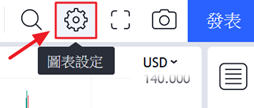
(2)打開圖表設定視窗,在”商品代碼”頁籤,選擇“時區”選項;
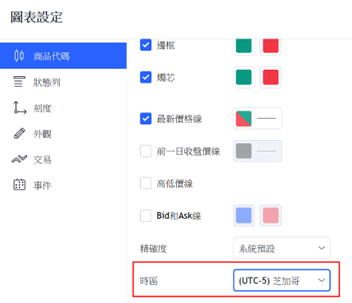
(3)在“時區”選項中選擇使用者需要的時區;
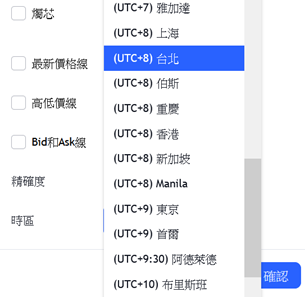
(4)選擇後點擊“確認”按鈕即可,圖表時間即為所選時區。
2、經由圖表底部工具列
使用者可以直接點擊圖表頁面下方的時區快捷列進行選擇。(1)查看圖表當前時區
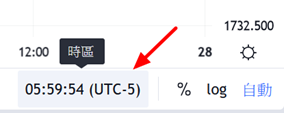
(2)點擊“時區時間”按鈕,即可打開時區選項,在上拉功能表中選擇目標時區即可。TradingView提供了同一時區上的多個重要城市,可以透過不同的城市來選擇。
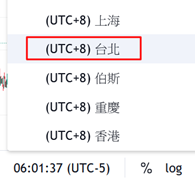
(3)選擇後顯示如下。
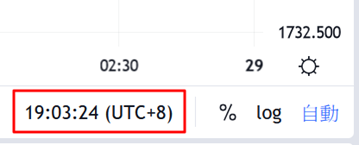
綜上,圖表時區設定完畢,使用者可以使用自己時區的時間,也可以根據自己的習慣選擇自己特定的時區時間。
誠邀您參加全球知名外匯經紀商OANDA的自營交易(Prop Trader)

報名OANDA自營交易(Prop Trader),並通過我們的考核,您就可以使用OANDA提供的資金進行交易,獲得高達90%的交易利潤分成。
優化了挑戰塞交易規則
無最低交易天數限制等優化了挑戰賽的交易規則。
500,000美元交易資金
您可以使用最高500,000美元的資金進行交易。
豐富的交易商品
您可以交易包括外匯、黃金、原油、股票指數等多種商品。